Nota
El acceso a esta página requiere autorización. Puede intentar iniciar sesión o cambiar directorios.
El acceso a esta página requiere autorización. Puede intentar cambiar los directorios.
SE APLICA A: Power BI Desktop
Servicio Power BI
Este artículo es para organizaciones que desean habilitar y empezar a usar Copilot en Microsoft Fabric, específicamente en Power BI. Presentamos cómo habilitar Copilot en el inquilino, empezar a usar Copilot en el servicio Power BI y empezar a usar Copilot en Power BI Desktop.
Para obtener más información sobre otras cargas de trabajo de Fabric, consulte Información general de Copilot en Fabric. Tenga en cuenta que debe tener privilegios de administración de Fabric para habilitar Copilot.
Habilite Fabric Copilot para Power BI en el inquilino
Copilot para Microsoft Fabric ahora está habilitado de manera predeterminada en el portal de administración de Fabric. Los administradores pueden deshabilitar Copilot si la organización no está lista para usarla.
Hay tres configuraciones principales relacionadas con que los administradores deben tener en Copilot cuenta:
- Habilitación de la configuración de Copilot
- Habilitación del uso compartido de datos a través de límites geográficos
- Habilitación de la experiencia independiente de Power BI Copilot (versión preliminar)
Si los administradores están deshabilitados Copilot, consulte las instrucciones siguientes para activar Copilot .
Habilitación de la configuración de Copilot
En el portal de administración de Fabric, la Copilot configuración del servicio y Azure OpenAI controlan si Copilot está habilitada para su organización y quién puede acceder a ella. La habilitación de Copilot en Fabric significa que los usuarios pueden acceder a Copilot en todas las cargas de trabajo. Esto significa que el acceso a Copilot no se limita a una carga de trabajo específica, como Power BI.
Para habilitar Copilot en Fabric, siga estos pasos:
- En el portal de administración de Fabric, seleccione Configuración de inquilino.
- Dentro de la configuración Usuarios pueden usar Copilot y otras características con tecnología de Azure OpenAI , active el conmutador Habilitado . Esta opción está desactivada de forma predeterminada.
- Especifique quién puede acceder Copilot a en Fabric en la sección Se aplica a .
- Seleccione Aplicar para guardar los cambios.
Habilitación del uso compartido de datos a través de límites geográficos
La habilitación de esta configuración solo se aplica si Azure OpenAI no está disponible en su región geográfica.
- Si Azure OpenAI no está disponible en la región geográfica, debe ajustar una configuración más. Esto significa que sus datos podrían ser manejados fuera de su área.
- Si está bien con los datos que se administran fuera de su área geográfica, active la configuración Los datos enviados a Azure OpenAI se pueden procesar fuera de la región geográfica de su capacidad, límite de cumplimiento o instancia de nube nacional y seleccione Aplicar.
Importante
Si tienes habilitado Fabric, la habilitación de Copilot en Fabric significa que los usuarios pueden acceder a Copilot en todas las cargas de trabajo. El acceso a Copilot no se limita a una carga de trabajo específica, como Power BI.
Habilitación de la experiencia independiente de Power BI Copilot (versión preliminar)
Al habilitar esta configuración, los usuarios pueden acceder a la experiencia de Power BI independiente y entre múltiples elementos Copilot.
Importante
La opción Usuarios pueden usar Copilot y otras características impulsadas por Azure OpenAI debe estar habilitada a nivel de tenant para usar la experiencia independiente Copilot. No es suficiente habilitarlo en el nivel de capacidad (es decir, si se ha delegado).
** Mostrar solo los elementos preparados por IA en la experiencia autónoma Copilot de Power BI (versión preliminar)
Al habilitar esta configuración, se limita la experiencia independiente de Power BI Copilot a buscar el contenido marcado como preparado para IA (Prepped for AI).

Importante
La configuración se delega a los administradores del área de trabajo para determinar cuándo las áreas de trabajo tienen suficiente contenido de alto valor para que sea ampliamente buscado por Copilot.
Uso de Copilot para Power BI en el servicio
Para usar Copilot en el servicio Power BI, debe asegurarse de que los informes se encuentran en un área de trabajo con la capacidad correcta. El área de trabajo debe tener la capacidad Power BI Premium (P1 y posterior) o Fabric (F2 y posterior) de pago. Como alternativa, podría usar una capacidad de FabricCopilot.
Nota:
Para obtener una actualización de los permisos y el acceso al área de trabajo, consulte Roles en áreas de trabajo de Power BI.
Compruebe el tipo de licencia en la configuración del área de trabajo.
Seleccione Más para ir a la configuración del área de trabajo.

Aplique la capacidad Premium o la capacidad de Fabric al área de trabajo y use la x para salir de la configuración del área de trabajo.

Puede ver qué modo de licencia se aplica al área de trabajo en Premium. Si los modos de licencia están deshabilitados, este espacio de trabajo no tiene acceso a la capacidad adecuada.
Al usar la experiencia independiente Copilot y no tiene acceso a una capacidad de FabricCopilot, debe seleccionar un área de trabajo que tenga la capacidad necesaria para Copilot.
Al seleccionar el botón Seleccionar un área de trabajo, se muestran las áreas de trabajo a las que tiene acceso y que son capaces de usar Copilot. Una vez que seleccione un área de trabajo, comprobaremos si Copilot está habilitada y, si es así, usar esa área de trabajo para supervisar el uso.
Use Copilot en Power BI Desktop
Para usar Copilot en Power BI Desktop, si no tiene acceso a una capacidad de FabricCopilot, necesita acceso de administrador, miembro o colaborador a al menos una sola área de trabajo asignada a una capacidad de Fabric de pago (F2 o superior) o a la capacidad de Power BI Premium (P1 o superior) que esté habilitada con Copilot.
Nota:
El botón Copilot siempre aparece en la cinta de opciones de Power BI Desktop. Para poder usar Copilot, debe iniciar sesión y tener acceso a un área de trabajo que tenga la capacidad Premium o la capacidad de Fabric.
Cuando usas Copilot en Power BI Desktop por primera vez, se te pedirá que elijas un área de trabajo Copilot compatible al seleccionar el botón Copilot de la cinta de opciones. No es necesario que el área de trabajo que seleccione sea la misma que la del área de trabajo en la que planea publicar el informe.
Abra un informe de Power BI y seleccione Copilot en la cinta de opciones. Aparecerá el panel Copilot, donde se le pedirá que seleccione un área de trabajo.
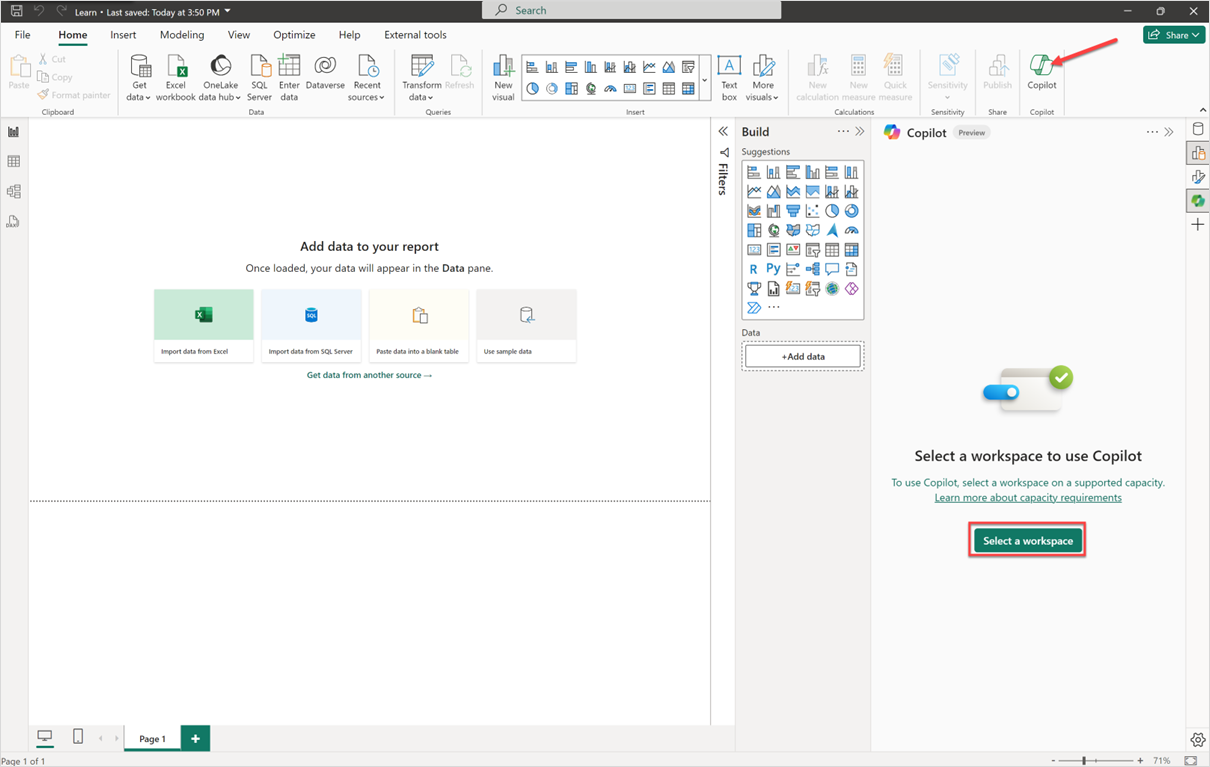
Seleccione el área de trabajo con la que desea asociar este informe para Copilot su uso. Solo aparecen áreas de trabajo que admiten Copilot .
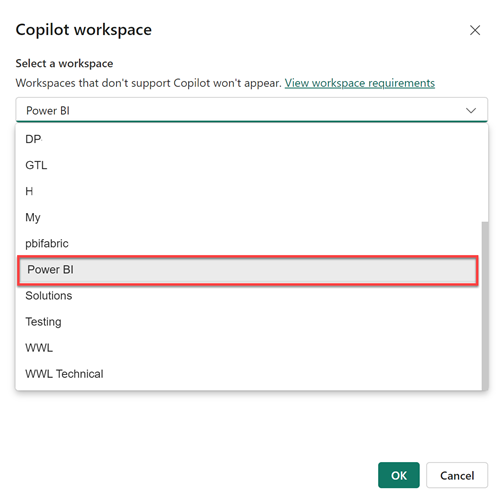
Use el icono de engranaje para la configuración en la esquina inferior derecha de Power BI para cambiar el área de trabajo asociada o comprobar a qué área de trabajo se asocia el informe.
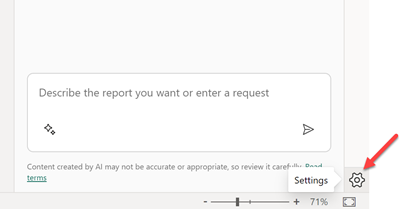
Se abre la ventana Opciones , donde puede navegar a la Copilot configuración (versión preliminar) para ver con qué área de trabajo está trabajando actualmente y seleccionar una nueva área de trabajo.
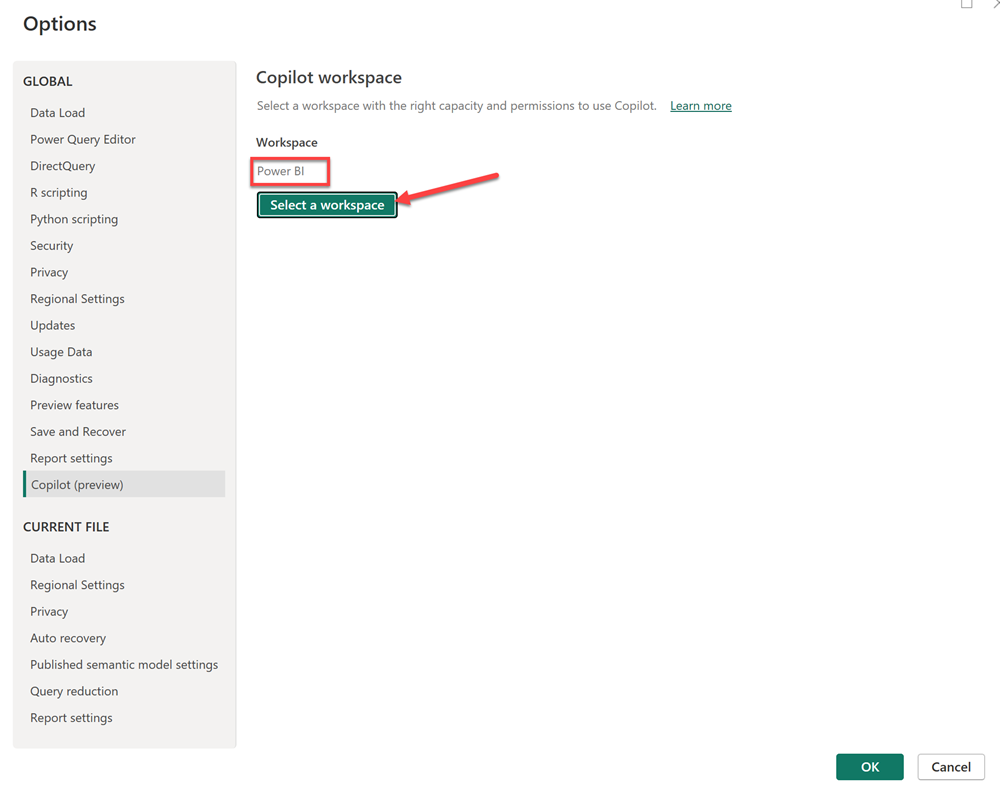
Si no tiene acceso a ninguna área de trabajo que tenga la capacidad correcta para usar Copilot, verá el siguiente mensaje en la Copilot configuración (versión preliminar):ninguna de las áreas de trabajo tiene la capacidad adecuada para usar o no tiene el permiso adecuado para usarlas Copilot.
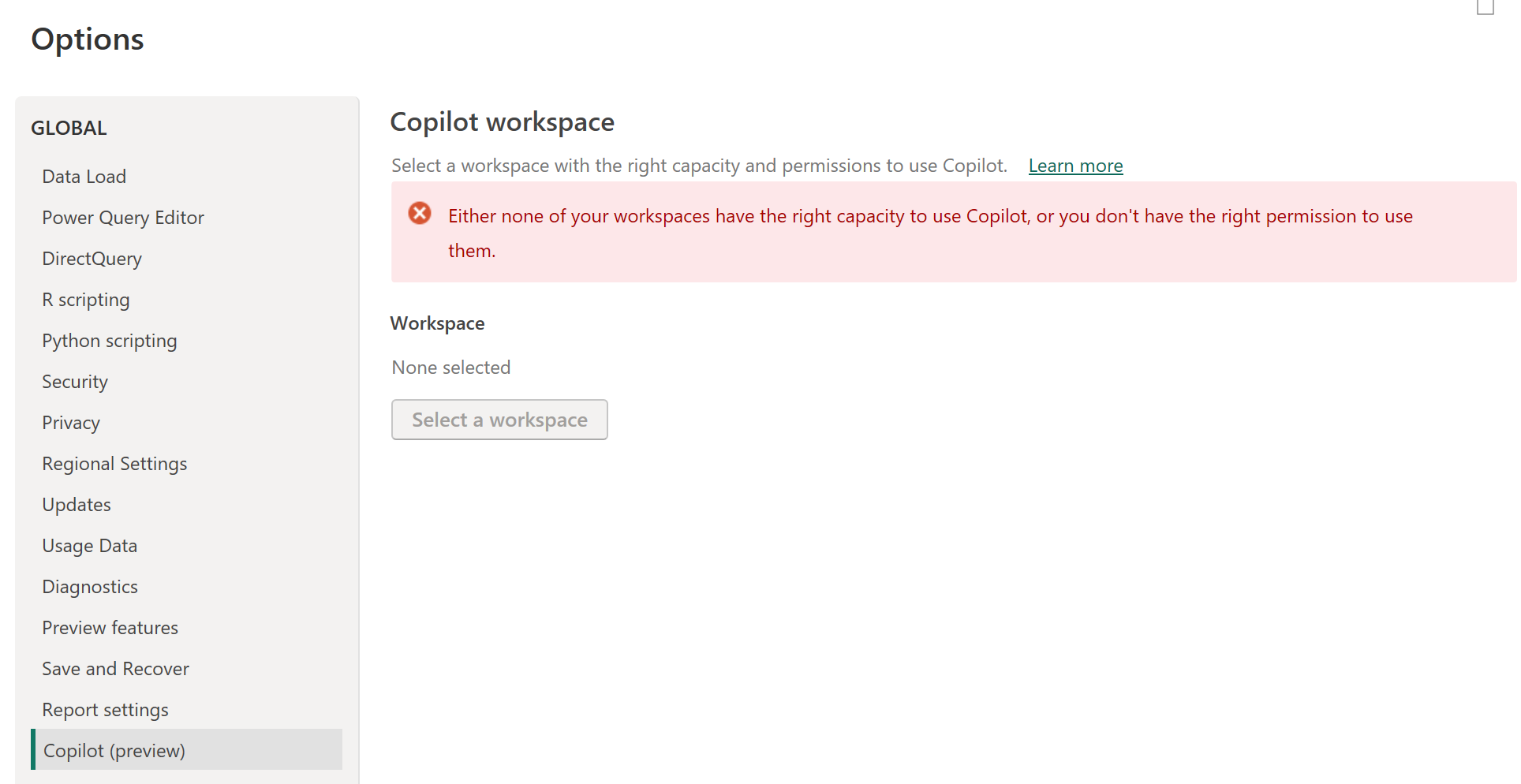
Capacidad de tejido Copilot
Como alternativa al uso de una capacidad de área de trabajo específica, puede usar una capacidad de FabricCopilot. La capacidad de Fabric Copilot permite a los usuarios cobrar Copilot el uso de las áreas de trabajo de Power BI Desktop, Pro y Premium por usuario a una sola capacidad. Obtenga más información sobre cómo configurar una capacidad de Fabric Copilot .
Una vez que un usuario está asignado a una capacidad de Fabric Copilot , no se requiere ningún otro paso para usar ninguna de las Copilot experiencias.
Requisitos de licencia
Para usar Copilot en Power BI, debe tener acceso a una capacidad Premium de Power BI o a una capacidad paga de Fabric. La capacidad (Premium o Fabric) debe estar en una de las regiones enumeradas en este artículo, disponibilidad de la región de Fabric.
Nota:
Copilot en Microsoft Fabric no se admite en las unidades de almacenamiento de existencias de prueba (SKU) ni en las capacidades de prueba. Solo se admiten las SKU de pago.
Consideraciones y limitaciones
- La experiencia independiente Copilot aún no está disponible en las siguientes regiones: Centro de España, Qatar, India-Oeste y México.
- Copilot no es compatible actualmente para Private Link o entornos de red cerrados.
Enviar comentarios
Sus comentarios sobre nuestros productos siempre son bien recibidos. Especialmente durante la versión preliminar pública, sus comentarios nos ayudan a mejorar el producto más rápidamente.
Contenido relacionado
- Actualización del modelo de datos para que funcione bien con Copilot
- Crear un informe con Copilot en el servicio Power BI
- Crear un informe con Copilot en Power BI Desktop
- Escritura de mensajes de Copilot para crear páginas de informe en Power BI
- Creación de un objeto visual de resumen narrativo con Copilot para Power BI
- Escritura de solicitudes de Copilot para crear objetos visuales de narración en Power BI
- Introducción a Copilot para Fabric (versión preliminar)
- Preguntas más frecuentes sobre Copilot para Power BI y Fabric
- Artículo Privacidad, seguridad y uso responsable de Copilot en la documentación de Fabric
- Artículo Configuración de inquilinos de Copilot (versión preliminar) en la documentación de Fabric
- Mejora de Preguntas y respuestas con Copilot para Power BI




